自宅でメディアサーバとして常時起動しているMac miniですが、ディスプレイは繋いでないのでもっぱら画面共有で操作しています。
Lion Serverを入れていると、自宅LAN内でも、外出先のインターネット越しからでも、とても簡単に画面共有できるようになります。
- Lion Serverのコントロールパネル、サイドバーから「ハードウェア(サーバーインストールマシン)」→「設定」タブを選択。とりあえず「SSHによるリモートログインを許可」、「画面共有とリモートマネジメントを入にする」および「Serverによるリモート管理を許可」の3つにチェックを入れておきました。
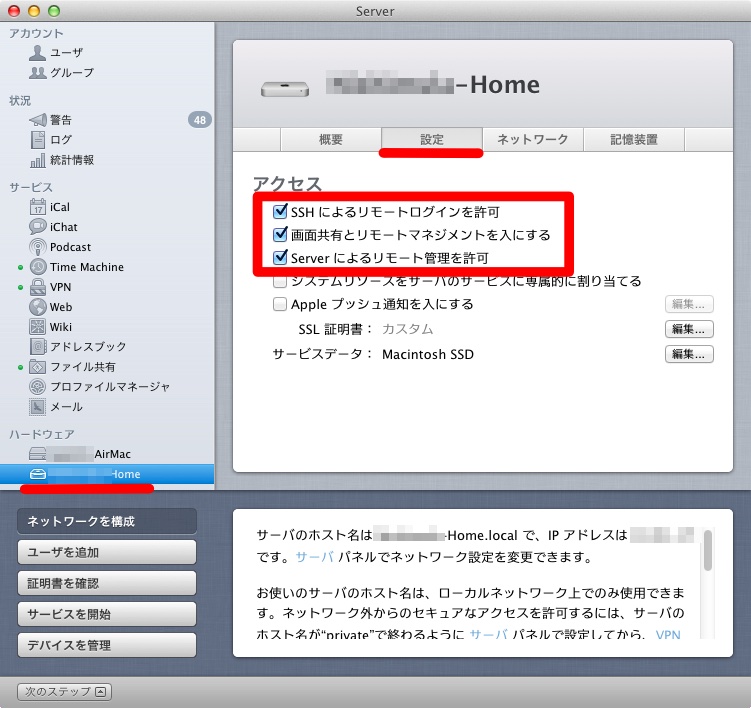
- 続いて、サーバーマシンの「システム環境設定」を開き、「共有」を選択。「リモートログイン」と「リモートマネジメント」にチェックを入れ、「アクセスを許可」→「次のユーザのみ」を選択し、+ボタンから許可するユーザアカウントを追加します。
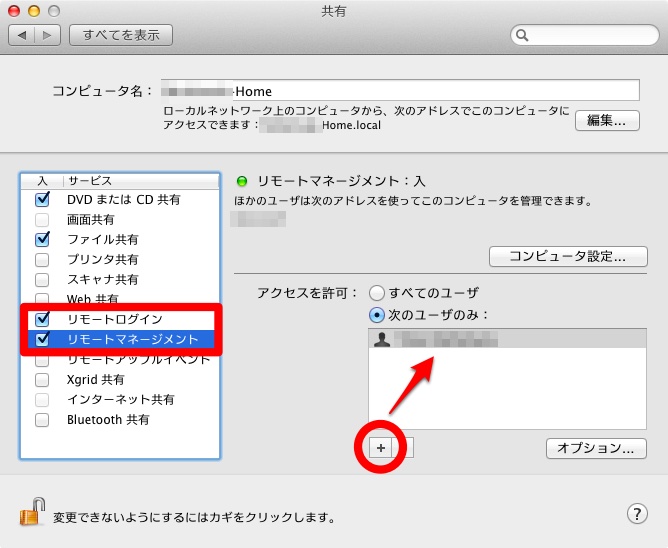
- 「リモートログイン」の項目は特に触っていません。また「画面共有」はリモートマネージメントサービスにより制御されているため、システム環境設定からはアクセスできません。
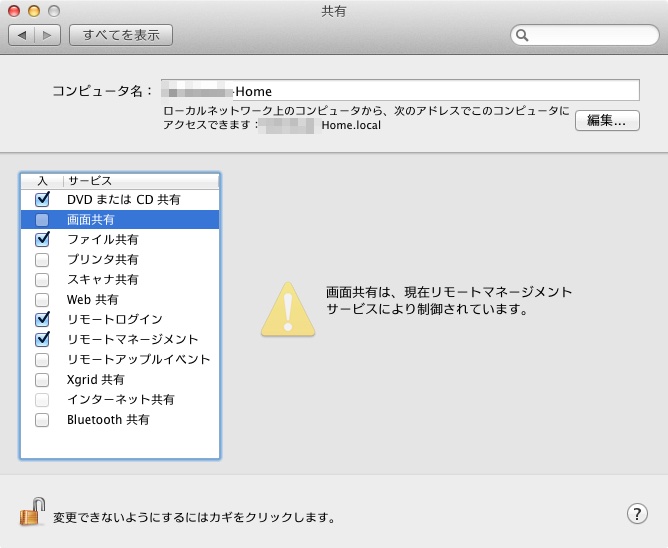
- クライアントマシンのファインダーから、サーバーマシンを選択、右上の「画面を共有…」をクリック。

- 名前とパスワードを要求されたらそれも入力。

- やり方が合っているのかどうか分かりませんが(-.-;) 以上で画面共有できるようになります。たったこれだけの設定で、外部からインターネット越しに画面共有できるのは本当に凄い。

最後に載せたスクリーンショットは、MacBook Airのミッションコントロール画面ですが、画面共有しているMac miniでVMware FusionにインストールしているWindows 8を起動し、さらにミッションコントロールしているという、もうなんだか訳が分からない状態になっています(笑)




コメント